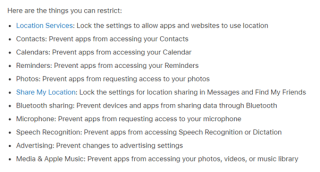Memastikan anak anda tidak menonton kandungan yang tidak sesuai dalam talian atau menghabiskan banyak masa pada iPad mereka boleh menjadi kebimbangan yang berterusan bagi hampir semua ibu bapa hari ini. Nasib baik, terdapat Tetapan Kawalan Ibu Bapa Apple & apl khusus yang membolehkan anda menangani isu berkaitan keselamatan Internet untuk kanak-kanak.
Berikut ialah panduan terperinci tentang Cara Menyediakan Kawalan Ibu Bapa iPad?
BAHAGIAN 1: Apa yang Perlu Dibataskan Pada Peranti iPad Anak Anda?
Berikut ialah perkara tertentu yang anda boleh gunakan sekatan pada, dalam iPad anak anda untuk mengekalkan keselamatan dalam talian yang hebat.
- Akses Pelayar
- Kandungan Tidak Sesuai
- Permainan dalam talian
- Berkongsi Lokasi
- Akses Apl
- Penstriman Media
- Rangkaian sosial
- Berkongsi Data
- Pembelian Dalam Apl & sebagainya!
BAHAGIAN 2: Tujuh Kawalan Ibu Bapa Perlu Anda Sediakan
Sebelum anda membuat perubahan pada tetapan tertentu untuk mengekalkan keselamatan dalam talian kanak-kanak, ketahui cara untuk menyediakan Sekatan iPad. Pergi ke Tetapan > Umum > Sekatan > togol pada butang Dayakan Sekatan . Masukkan kod laluan 4 digit > Sahkan sekali lagi!
Setelah anda berjaya mendayakan Kawalan Ibu Bapa iPadOS, kini anda boleh melaraskan sekatan lain dengan mudah. Berikut ialah gambaran keseluruhan beberapa tetapan penting yang boleh anda terokai atau laraskan:
Petua 1- Tetapkan Had Masa Skrin
Untuk menjadikan iPad anak anda selamat & terjamin daripada Internet yang paling teruk & juga mengehadkan masa untuk berhenti bermain Stardew Valley atau menonton Peppa Pig. Anda perlu menetapkan had masa skrin .
- Pergi ke Tetapan > Masa Skrin
- Mula menetapkan peraturan untuk penggunaan iPad anak anda. Bermula daripada Masa Henti hingga Had Apl, anda boleh mendapatkan laporan setiap minggu, memperincikan jumlah jam yang dibelanjakan untuk setiap apl & penggunaan peranti mingguan. Ikuti Panduan Masa Skrin ini untuk menyediakannya.
- Masa Henti = Membolehkan anda memutuskan berapa lama anak anda boleh menggunakan telefon, ditentukan oleh jangka masa yang ditetapkan.
- Had Apl = Membolehkan anda menetapkan had masa pada penggunaan aplikasi.
Petua 2- Lumpuhkan Akses Apl Tertentu
Jika anda tidak mahu anak anda mengakses apl tertentu, anda boleh melumpuhkannya dengan mudah. Contohnya, anda mungkin tidak mahu anak anda menggunakan kamera untuk FaceTime . Anda boleh mengikuti langkah-langkah untuk melumpuhkannya:
- Pergi ke Tetapan > Umum > Sekatan
- Ketik pada Dayakan Sekatan untuk butang & masukkan kod laluan yang ditetapkan.
- Daripada senarai kandungan yang dibenarkan untuk mengakses peranti, cari 'Apl' & lihat semua aplikasi yang dipasang pada iPad anda.
- Mula menogol, di sebelah setiap apl, anda tidak mahu anak anda menjalankan atau menggunakan.
- Anda juga boleh mengehadkan apl mengikut penilaian umur.
Petua 3– Perubahan Pada Tetapan Privasi
Tweak tertentu dalam tetapan privasi akan membantu anda mendapatkan kawalan ke atas apl yang mempunyai akses kepada maklumat anak anda.
- Tetapan > Masa Skrin > Sekatan Kandungan & Privasi > Masukkan Kod Laluan Masa Skrin Tetapkan.
- Privasi > Pilih Tetapan yang ingin anda hadkan.

Petua 4- Elakkan Kanak-Kanak Daripada Mematikan Perkhidmatan Lokasi
Jika anda ingin menyimpan tab di mana anak anda berada , maka pastikan anak anda tidak mematikan Perkhidmatan Lokasi, Kongsi Lokasi Saya & tetapan lain.
- Pertama, dayakan tetapan Lokasi Geo yang diperlukan.
- Tetapan Apple > Privasi > Lokasi didayakan.
- Pergi ke Tetapan > Masa Skrin > Lokasi > ketik pada 'Pilih Sentiasa'.
Hentikan anak anda daripada dapat melumpuhkan perkhidmatan lokasi:
- Tetapan > Umum
- Dayakan Sekatan > Masukkan Kod Laluan, jika perlu > pergi ke Perkhidmatan Lokasi > ketik Jangan Benarkan Perubahan.
Petua 5- Mengurus Pembelian Dalam Apl
Untuk menghalang anak anda daripada dapat memasang, memadamkan aplikasi atau membuat pembelian dalam apl, anda boleh mengikuti langkah di bawah:
- Tetapan > Masa Skrin > Sekatan Kandungan & Privasi > Masukkan Kod Laluan, jika perlu.
- Pembelian iTunes & App Store > Pilih tetapan yang diingini > ketik Jangan Benarkan!
Petua 6- Sekat Laman Web Lucah & Kandungan Lain Yang Tidak Sesuai
Ya, anda boleh mengawal laman web yang dipaparkan, semasa anak anda melayari Internet. Anda pastinya boleh menyekat atau membenarkan akses kepada tapak, dengan mengikuti langkah berikut:
- Tetapan > Masa Skrin.
- Pilih Sekatan Kandungan & Privasi > Masukkan Kod Laluan.
- Pilih tetapan yang diingini daripada pilihan yang dipaparkan: Akses Tanpa Had, Hadkan Laman Web Dewasa, Laman Web Dibenarkan Sahaja!
Petua 7- Hadkan Penggunaan Dalam Apl & Ciri
Jika anda ingin mematikan penggunaan apl atau ciri tertentu , maka anda boleh menyembunyikannya buat sementara waktu daripada Skrin Utama. Ia tidak akan dipadamkan tetapi akan berhenti muncul pada peranti anak anda.
- Pergi ke Tetapan > Masa Skrin.
- Sekatan Kandungan & Privasi > Masukkan Kod Laluan Masa Skrin yang ditetapkan.
- Apl Dibenarkan > Pilih apl yang anda ingin hadkan penggunaan untuk keselamatan kanak-kanak yang lebih baik.
Petua 8- Hadkan Hasil Carian Web Siri
Untuk mengehadkan jenis hasil carian yang dipaparkan oleh Siri :
- Lancarkan Tetapan > Masa Skrin
- Pergi ke Sekatan Kandungan & Privasi > ketik Sekatan Kandungan
- Cari Siri daripada senarai aplikasi & pilih tetapan anda: Hadkan 'Kandungan Carian Web' atau 'Bahasa Eksplisit'.
- Kandungan Carian Web = Hadkan Siri daripada mencari di web, apabila anak anda bertanya soalan.
- Bahasa Eksplisit = Hadkan Siri daripada menunjukkan hasil yang tidak jelas.
BAHAGIAN 3: Aplikasi Kawalan Ibu Bapa iPad Terbaik
Walaupun pasaran mempunyai banyak pilihan untuk mengurus kawalan ibu bapa pada iPhone & iPad. Walau bagaimanapun, aplikasi yang paling disyorkan ialah FamiSafe. Aplikasi ini sangat selamat, boleh dipercayai & mesra pengguna. Anda boleh menggunakannya untuk mengawal & memantau cara anak anda menggunakan iPad mereka daripada peranti anda.
Aplikasi Kawalan Ibu Bapa iPad FamiSafe menawarkan ciri berikut:
1. Penjadual pintar untuk menetapkan sekatan berdasarkan masa.
- Anda mungkin mahu mengakses penggunaan iPad pada waktu malam.
2. Sekat/Nyahsekat apl tertentu dengan sekali ketik.
- Urus tapak yang tidak sesuai dari satu tempat.
3. Hadkan penggunaan untuk keseluruhan peranti iPad.
- Hentikan sepenuhnya penggunaan peranti.
4. Uruskan penggunaan peranti untuk lokasi tertentu.
- Kawal & pantau penggunaan iPad pada waktu Belajar.
5. Sekat tapak web tertentu & dayakan pilihan penapisan kandungan.
- Untuk menunjukkan kandungan yang ditapis & sesuai mengikut umur mereka.
6. Tetapkan masa skrin untuk peranti atau apl tertentu
- Urus berapa kali anak anda boleh menggunakan peranti atau menghabiskan masa pada apl tertentu.
7. Jejaki lokasi masa nyata
- Ketahui tentang keberadaan anak anda pada masa kini.
Berikut ialah rumusan lengkap untuk Apl Kawalan Ibu Bapa iPad & iPhone 2020 !
BAHAGIAN 4: Bagaimana Untuk Menghalang Anak Anda Daripada Melumpuhkan Kawalan Ibu Bapa iPad?
Tidak seperti Tetapan Sekatan iPad, anak-anak anda tidak boleh melumpuhkan kawalan ibu bapa yang dilaksanakan oleh anda begitu sahaja. Walau bagaimanapun, aplikasi kawalan ibu bapa seperti FamiSafe membantu anda menghalang anak anda daripada mematikan sebarang tetapan kawalan ibu bapa pada iPad atau iPhone. Anda juga boleh menyekat akses apl FamiSafe yang menyahpasang dengan kod laluan, oleh itu anda boleh memantau semua aktiviti peranti mereka dengan mudah!
Pokoknya
Itupun dia! Memandangkan anda telah mempelajari cara menyediakan Kawalan Ibu Bapa iPad, anda boleh mengekalkan keselamatan Internet yang hebat untuk kanak-kanak. Selain daripada menggunakan semua Sekatan Kawalan Ibu Bapa Apple yang diperlukan, kami mengesyorkan anda menggunakan apl khusus juga untuk keselamatan dalam talian kanak-kanak yang lebih baik. Anda boleh memantau & mengawal aktiviti telefon anak anda, walaupun anda tidak berada berdekatan dengan mereka!